要知道什么
- Google Keep 现在允许您为文本添加粗体、斜体、下划线以及添加 H1/H2 标题。
- 新的富文本格式适用于常规注释和复选框。
- 更新 Google Keep 以获取新的富文本格式选项。
Google Keep 是最简单、最直观的笔记应用程序之一。尽管多年来它已经收到了一些重要的更新,但令人失望的是用户无法对其文本应用富文本格式。也就是说,到现在为止。谷歌终于在其笔记应用程序上实现了最受欢迎的功能之一。以下介绍了如何在 Google Keep 中为文本添加粗体、斜体、下划线和使用标题。
Google Keep 获得富文本格式!
谷歌最近对其笔记“Keep”应用程序进行了更新,现在允许您更改文本的格式。对于任何想要通过加粗来突出显示文本中的重要观点,或者通过斜体或下划线来强调某些单词的人来说,最近的更新将改变游戏规则。用户还可以应用不同的标题样式,为文本添加层次,并进一步改进他们制作笔记的方式。
富文本格式选项将向所有 Android 用户开放,尽管该功能可能需要几周时间才能向所有人推出。对于iOS用户来说,等待的时间会稍长一些。
如何对 Google Keep 中的笔记应用富文本格式
在开始之前,请确保您设备的 Google Keep 应用已更新至最新版本。
现在打开 Google Keep 并开始一项新笔记(或打开现有笔记)。如果您看到底部的 A 按钮并显示“访问新的格式选项”消息,则表示您可以开始操作了。

使用以下部分相应地设置笔记中文本的格式。
1. 应用 H1 和 H2 标题
首先,点击一个底部的按钮可显示新的格式设置选项。
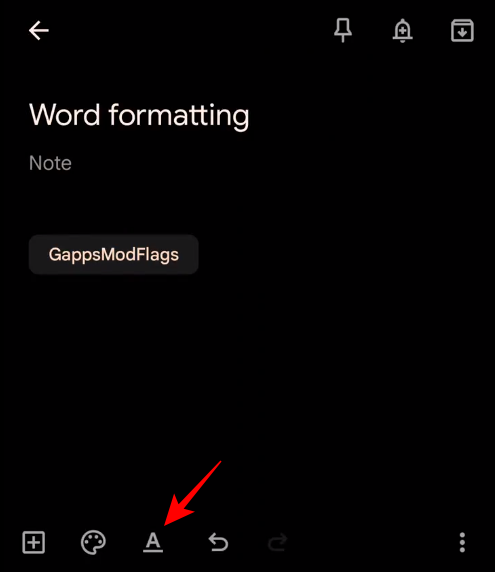
在新的文本格式栏中,前两个选项 - H1 和 H2 - 将允许您为文本创建标题。
点击 H1 将文本格式设置为标题 1。
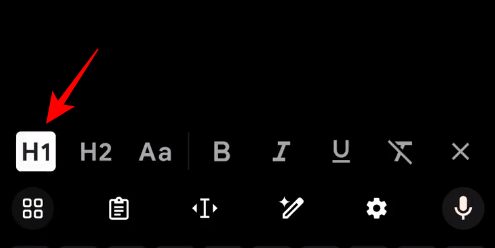
然后输入您的文字。
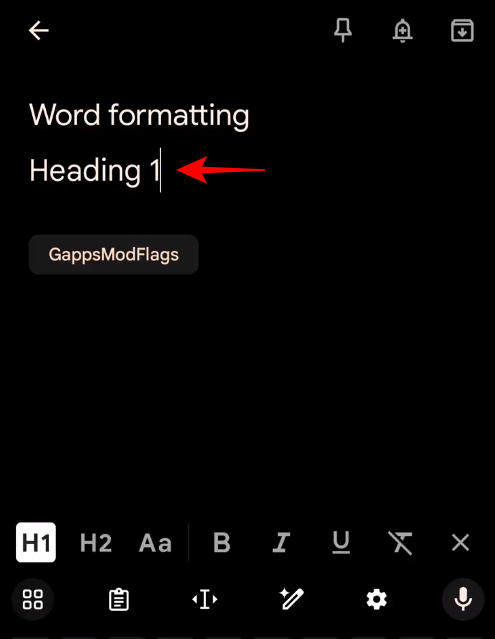
文本将与注释标题一样大。如果您想要稍小的标题,请点击 H2。

然后输入您的文字。

要返回标准行格式,请点击氨基酸按钮。

当它突出显示时,您的文本将具有默认的行格式(即不作为标题)。
2. 粗体文字
要将文本设为粗体,请点击乙在文本格式栏中。

然后输入您的文本。

3. 斜体文本
要将文本设置为斜体,请点击我图标。

现在输入斜体文本。

4. 文本下划线
要为文本添加下划线,请点击U文本格式栏中的按钮。

然后输入您的文字。

同样,您可以组合任何格式选项来同时创建粗体、斜体和下划线的文本。

您还可以使用这些格式选项更改以前注释中的文本。
5.删除格式
如果您想删除文本中的所有格式,只需点击中间有一条线的“删除格式”选项即可。

您的文本现在将采用默认格式。
常问问题
让我们考虑一些有关 Google Keep 中文本格式选项的常见问题。
新的格式会出现在 Google Keep 网络上吗?
不幸的是,没有。新的格式选项仅出现在 Android 版本的 Google Keep 上。您在 Android 设备上应用的文本的任何更改也不会出现在 Google Keep 网络版上。
Google Keep 上的复选框是否保留富文本格式?
是的,您所做的所有格式更改也将应用于 Google Keep 上的复选框。
iOS 版 Google Keep 上会显示富文本格式吗?
目前,Google 尚未提供有关何时向 iOS 用户提供新的富文本格式选项的信息。然而,对 Google Keep 的 Android 应用程序所做的任何更改最终也会影响到其 iOS 应用程序。只需要几个星期(有时是几个月)。
很高兴看到谷歌根据用户请求为其笔记应用程序提供了富文本格式选项。我们希望您发现本指南对使用 Google Keep 设置文本格式有所帮助。直到下次!

